
Если при попытке скачать видео требуют E-mail, номер телефона и т.д. или вводят ограничения для скачивания, то попробуйте утилиту youtube-dl. Эта утилита для Linux, но существует версия для Windows. Я использую Linux, поэтому опишу работу в Linux. Версия для Windows, думаю, должна работать аналогично.
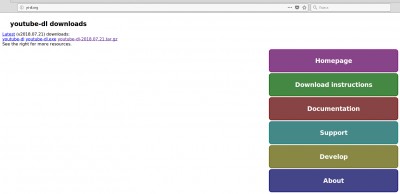 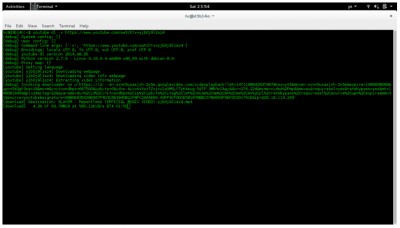 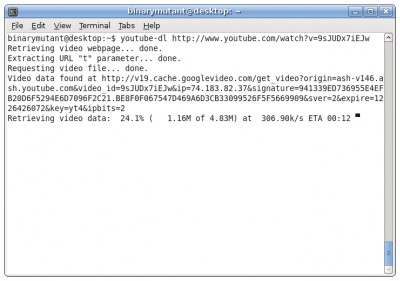
Установка утилиты
Установите утилиту командой
sudo apt-get install youtube-dl
Или загрузите и установите последнюю версию командами [3]
sudo curl -L https://yt-dl.org/downloads/latest/youtube-dl -o /usr/local/bin/youtube-dl
sudo chmod a+rx /usr/local/bin/youtube-dl
Если в вашем дистрибутиве присутствует менеджер программ (как в Linux Mint), то в поиске менеджера задайте youtube-dl и установите программу.
Использование
Сначала попробуйте самый простой способ скачивания. Щелкните правой кнопкой мыши (ПКМ) по окну видеоролика. Если вебмастер не применил ухищрения, то вы увидите меню. Щелкните левой кнопкой мыши (ЛКМ) по пункту Копировать URL видео.
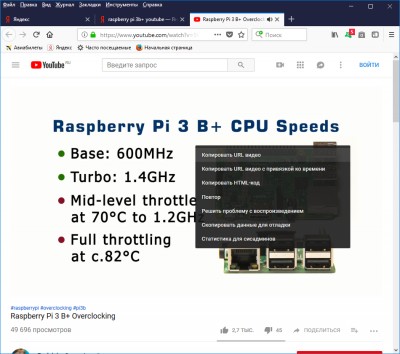
Запустите терминал и в окне терминала наберите команду youtube-dl, добавьте пробел и нажмите ПКМ. В меню выберите Вставить. К команде будет добавлен очень длинный адрес URL, в конце которого будет расширение видеофайла, например .mp4 или подобное. Нажимаем Enter. и команда начинает работать. Будут выданы 2-3 строки сообщений и начнётся скачивание ролика - выдаётся процент скачивания, длина ролика в MiB и оставшееся время до завершения работы. Остаётся подождать завершения скачивания и вы сможете запустить скаченный видеоролик на просмотр.
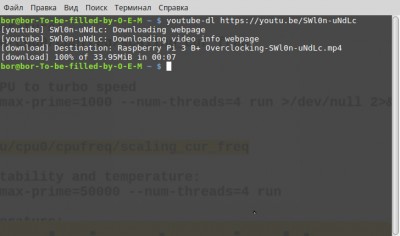
По умолчанию скачанный файл появится в домашней папке пользователя.
Посмотреть опции запуска можно командой
youtube-dl --help
Если первый вариант не проходит, то попробуйте следующее. Откройте вебстраницу с видеоклипом, но не запускайте его. На экране должна быть картинка из этого видео. Для браузера Mozilla Firefox в панели меню идем Инструменты -> Веб-разработка -> Исходный код страницы. Вверху страницы после тега <title> ищем строку наподобие
<meta property="og:url" content="http://www.video.com/video87746032/kak_zagruzit_videoclip_" />
Выделите часть строки, где указана ссылка на видео (выделена желтым фоном). Щелкаем ПКМ и в меню выбираем Копировать. Открываем терминал и в командной строке вводим
youtube-dl
щелкаем ПКМ и выбираем Вставить.
youtube-dl http://www.video.com/video87746032/
Адрес ссылки на видео будет добавлен в командную строку. Не забудьте слеш в конце строки, он влияет.
Если скачиваете видеоролик с youtube.com, то слеш в конце адреса не нужен, т.е. примерно так: youtube-dl https://www.youtube.com/watch?v=_abCDEfgHiu
Остается нажать Enter. Если всё сделано правильно, начнется загрузка видео. Вы увидите примерно следующее:
[Video] 87746032: Downloading webpage
[Video] 87746032: Downloading webpage
[download] Destination: kak_zagruzit_videoclip_.flv
[download] 40.3% of 8.13MiB at 115.05KiB/s ETA 00:45
По завершению загрузки выдается сообщение, например
[download] 100% of 8.13MiB in 01:29
и приглашение командной строки.
Если в заголовке веб-страницы нет похожей строки, тогда в теле исходного кода ищите ссылку, в конце которой указано расширение .mp4, .flv или другое расширение видеофайла. Ссылки обычно синего цвета и подчеркнуты. Щелкните по ней ПКМ и в меню выберите Копировать ссылку. Останется вставить ссылку в команду и начать скачивание.
Каталог загрузки по умолчанию - домашняя папка. Идем туда, в ней должен появиться скачанный видеоклип.
Об опциях и параметрах запуска youtube-dl можно почитать здесь.
Если панель меню отсутствует, щелкните ПКМ в верхней части окна браузера и поставьте галку около строки Панель меню.
Иногда в ссылке требуется указать и название клипа, т.е. http://www.video.com/video87746032/kak_zagruzit_videoclip_ Пробуйте разные варианты, но обычно название и разные параметры указывать не надо.
Утилита youtube-dl при скачивании клипа может выдавать предупреждения (warning), но на закачку они обычно не влияют.
Адрес видео может быть и в другом "обрамлении" или в другом месте веб-страницы, его приходиться довольно долго искать. Но результат того стоит.
Например, ссылка на видео может быть в самом конце кода веб-страницы. В конце ссылки обычно стоит какое-то многозначное число. После ссылки идет тег title с названием клипа, т.е. можно найти нужный видеоклип, если таких ссылок несколько.
Можно попробовать скачать видео, подставив адрес ролика в команду:
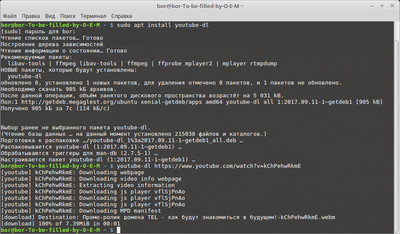
Чтобы узнать ссылку на видео, щелкните в нижнем углу окна по значку 
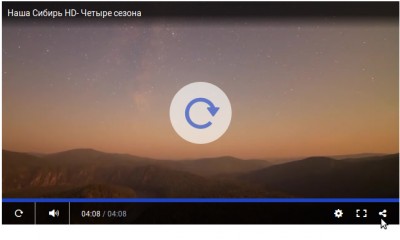
В окне появится ссылка на видео, выделите и скопируйте её.
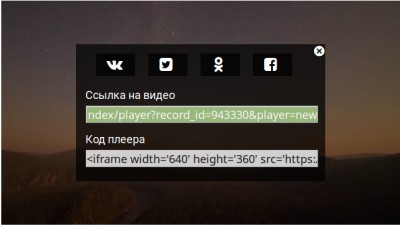
В терминале дайте команду youtube-dl, добавив в качестве параметра ссылку на видео:
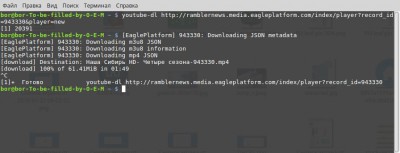
Начнётся скачивание видео, по умолчанию оно будет размещено в домашней папке. Если после окончания скачивания не появляется приглашение командной строки, то нажмите Ctrl+C.
Статья обновлена 25.05.2019
Использованные ресурсы
1. http://yt-dl.org/
2. rg3.github.io/youtube-dl/download.html
3. https://github.com/rg3/youtube-dl/blob/master/README.md#readme
4. http://rg3.github.io/youtube-dl/
| 









